Pruebas en un entorno real
Pruebe en producción sin marcas de agua.
Funciona donde lo necesites.
Windows Forms, comúnmente conocido como "WinForms", es una interfaz gráfica de usuario (GUI) en .NET Framework y .NET Core Framework. Con Windows Forms, los desarrolladores pueden crear aplicaciones de escritorio sofisticadas e interactivas para Windows. Este tutorial le guiará a través de los pasos para crear un nuevo proyecto en la aplicación básica de Windows Forms utilizando Visual Studio, un popular entorno de desarrollo integrado. (IDE) para desarrolladores .NET.
Antes de sumergirse en la creación de su aplicación Windows Forms, necesitará tener instalado Visual Studio. Es la principal herramienta utilizada para desarrollar aplicaciones Windows Forms.
Descarga Visual Studio desde el sitio web oficial.
Ejecute el instalador y seleccione la carga de trabajo ".NET desktop development". Incluye las herramientas necesarias para crear aplicaciones Windows Forms.
Completa el proceso de instalación.
Haga clic en Siguiente, dé un nombre a su proyecto y haga clic en Crear en el cuadro de diálogo.
Ahora ha creado correctamente una nueva aplicación Windows Form!
Al crear una nueva aplicación Windows Form en Visual Studio, aparecerá un formulario en blanco titulado 'Form1'. Este formulario es el lienzo donde diseñará la interfaz gráfica de su aplicación.
Explorador de soluciones: A la derecha, el Explorador de soluciones muestra todos los archivos y recursos del proyecto. Haga doble clic en 'Form1.cs' para visualizar el formulario.
Ventana de propiedades: Debajo del Explorador de soluciones, la ventana de propiedades muestra las propiedades del elemento seleccionado en el formulario. Aquí puede modificar propiedades como el tamaño, el color, el texto, etc. en la ventana de propiedades.
Caja de herramientas: A la izquierda, contiene todos los "controles secundarios". (como botones, control de etiquetas, cuadros de texto) que puedes arrastrar a tu formulario.
Añadir controles a su formulario es tan fácil como arrastrar y soltar desde la caja de herramientas:
Ajusta sus posiciones según sea necesario.
Cada uno de estos controles tiene propiedades que pueden ajustarse en la ventana de propiedades. Por ejemplo, seleccione el control de botón y cambie su propiedad Text a "Click Me".
Una aplicación es algo más que su apariencia; necesita funcionalidad!
Haga doble clic en el control de botón que ha añadido. Visual Studio creará automáticamente un controlador de eventos en el código detrás del formulario.
En este método manejador de eventos, añade el siguiente código:
label1.Text = "Button was clicked!";label1.Text = "Button was clicked!";label1.Text = "Button was clicked!"Ahora, cada vez que haga clic en el botón en su aplicación de formulario de Windows, el texto de la etiqueta cambiará a "Se ha hecho clic en el botón".!".
Haz clic en el botón verde "Inicio" de la parte superior o pulsa F5. Esto compilará y ejecutará su aplicación. El método principal es el punto de entrada de la aplicación, y su formulario debe aparecer en la pantalla. Pruebe a hacer clic en el botón para ver cómo cambia el texto de su etiqueta añadido dentro del método principal!
Con el control GroupBox, puede agrupar controles relacionados, mejorando la organización y la experiencia del usuario.
Un control MenuStrip proporciona una barra de menú para su aplicación Windows Forms.
Una aplicación Windows Forms del mundo real a menudo utiliza múltiples formularios.
Form2 newForm = new Form2();
newForm.Show();Form2 newForm = new Form2();
newForm.Show();Dim newForm As New Form2()
newForm.Show()Windows Forms, al ser una plataforma altamente flexible, permite la integración de herramientas y librerías de terceros para ampliar aún más sus capacidades. Una de estas herramientas es Iron Suite, un conjunto de potentes productos diseñados para desarrolladores. Profundicemos en estos productos y veamos cómo pueden potenciar sus aplicaciones Windows Forms.
Iron Suite es una compilación de herramientas para desarrolladores diseñada para simplificar tareas complejas en proyectos C# y .NET. Estas herramientas, aunque independientes en sus capacidades, se complementan entre sí, lo que las hace ideales para proyectos integrales como los que puede estar desarrollando con Windows Forms.
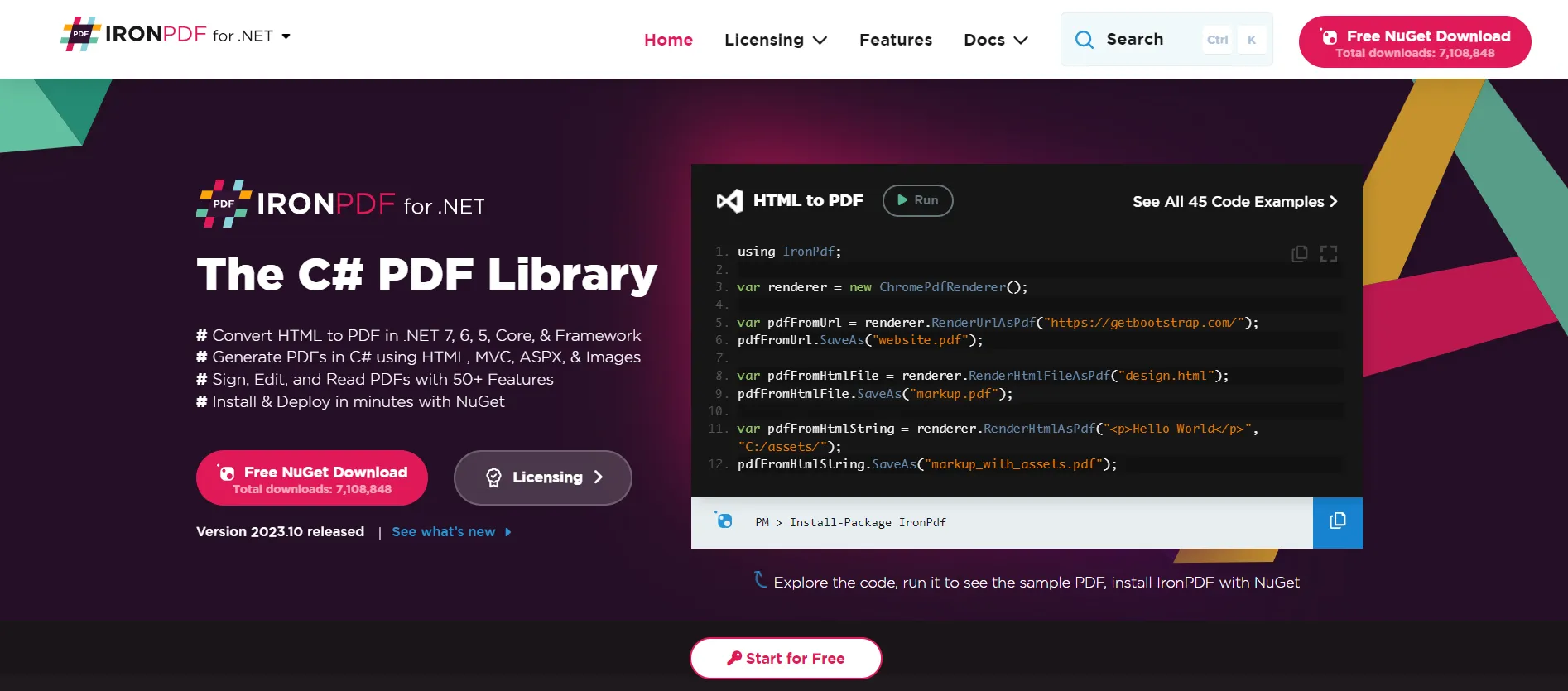 IronPDF es una biblioteca versátil diseñada para trabajar con archivos PDF en el entorno .NET. Imagine crear una aplicación Windows Forms que genere informes o gestione documentos. Con IronPDF, puede generar, editar e incluso convertir archivos PDF sin problemas. Puede integrarse fácilmente en su aplicación Windows Forms, lo que le permite ofrecer sólidas funcionalidades PDF sin muchas complicaciones.
IronPDF es una biblioteca versátil diseñada para trabajar con archivos PDF en el entorno .NET. Imagine crear una aplicación Windows Forms que genere informes o gestione documentos. Con IronPDF, puede generar, editar e incluso convertir archivos PDF sin problemas. Puede integrarse fácilmente en su aplicación Windows Forms, lo que le permite ofrecer sólidas funcionalidades PDF sin muchas complicaciones.
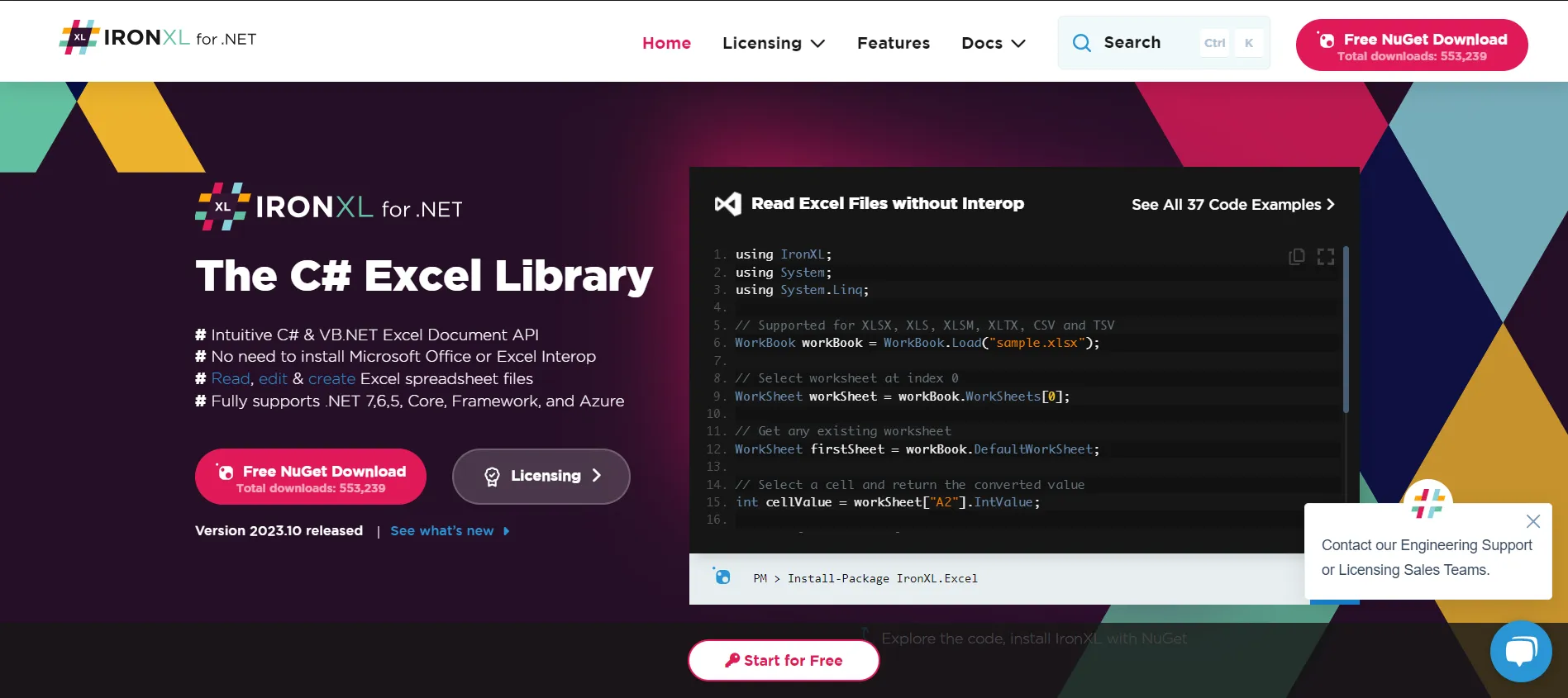 Tratar con archivos Excel es habitual en muchas aplicaciones, especialmente las centradas en la gestión de datos. IronXL es la herramienta a la que puede recurrir para este fin. Con IronXL, su aplicación Windows Forms puede leer, escribir, editar e incluso crear hojas de cálculo Excel. Esto abre un sinfín de posibilidades, como la creación de informes dinámicos, la gestión de conjuntos de datos o la importación y exportación de datos desde y hacia su aplicación.
Tratar con archivos Excel es habitual en muchas aplicaciones, especialmente las centradas en la gestión de datos. IronXL es la herramienta a la que puede recurrir para este fin. Con IronXL, su aplicación Windows Forms puede leer, escribir, editar e incluso crear hojas de cálculo Excel. Esto abre un sinfín de posibilidades, como la creación de informes dinámicos, la gestión de conjuntos de datos o la importación y exportación de datos desde y hacia su aplicación.
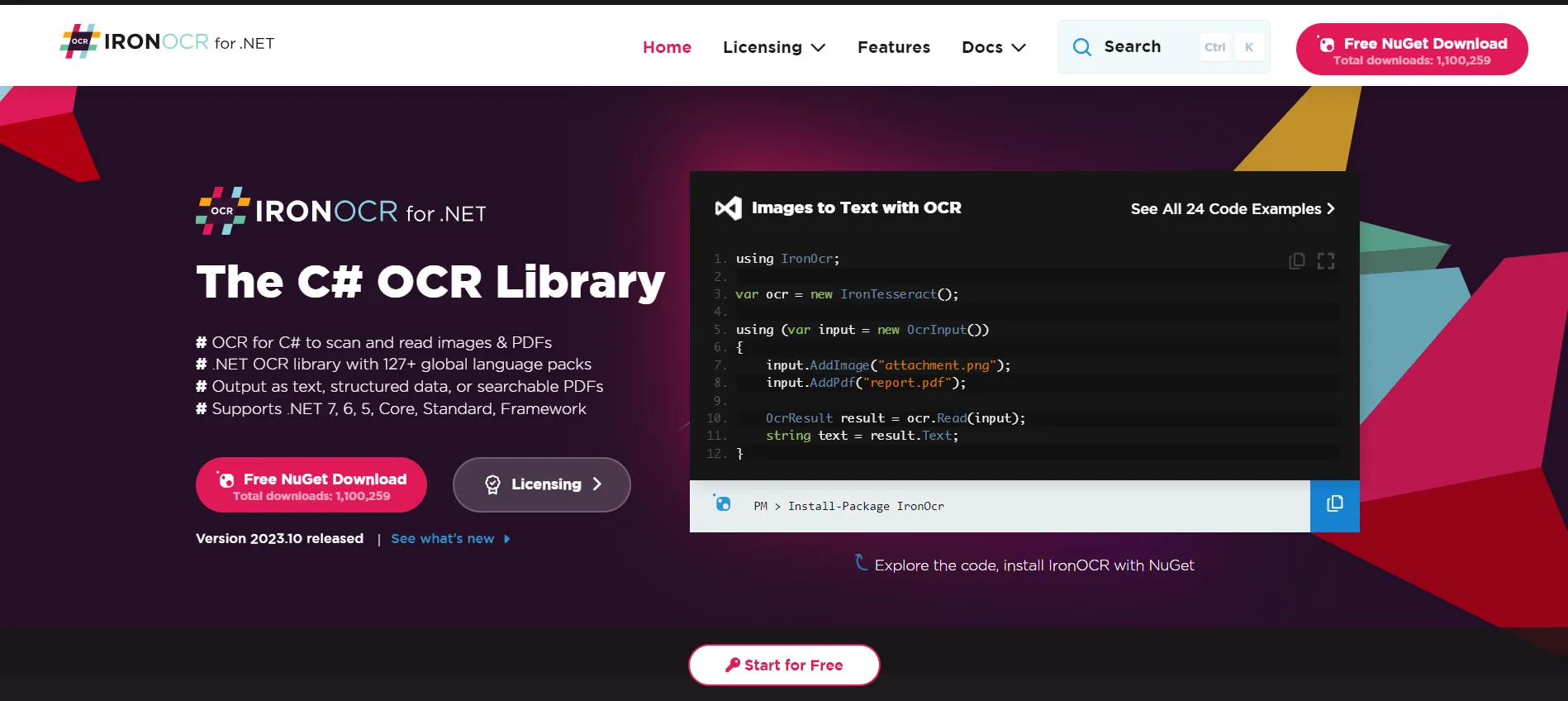 Reconocimiento óptico de caracteres (OCR) es una tecnología que convierte distintos tipos de documentos, como documentos en papel escaneados, PDF o imágenes capturadas por una cámara digital, en datos editables. IronOCR es una herramienta puntera en este ámbito. Integrando IronOCR en su aplicación Windows Forms, puede extraer texto de imágenes, documentos escaneados o incluso PDFs. Piense en aplicaciones que digitalizan datos impresos o herramientas que ayudan en la gestión de documentos: IronOCR puede ser la columna vertebral de estas funcionalidades.
Reconocimiento óptico de caracteres (OCR) es una tecnología que convierte distintos tipos de documentos, como documentos en papel escaneados, PDF o imágenes capturadas por una cámara digital, en datos editables. IronOCR es una herramienta puntera en este ámbito. Integrando IronOCR en su aplicación Windows Forms, puede extraer texto de imágenes, documentos escaneados o incluso PDFs. Piense en aplicaciones que digitalizan datos impresos o herramientas que ayudan en la gestión de documentos: IronOCR puede ser la columna vertebral de estas funcionalidades.
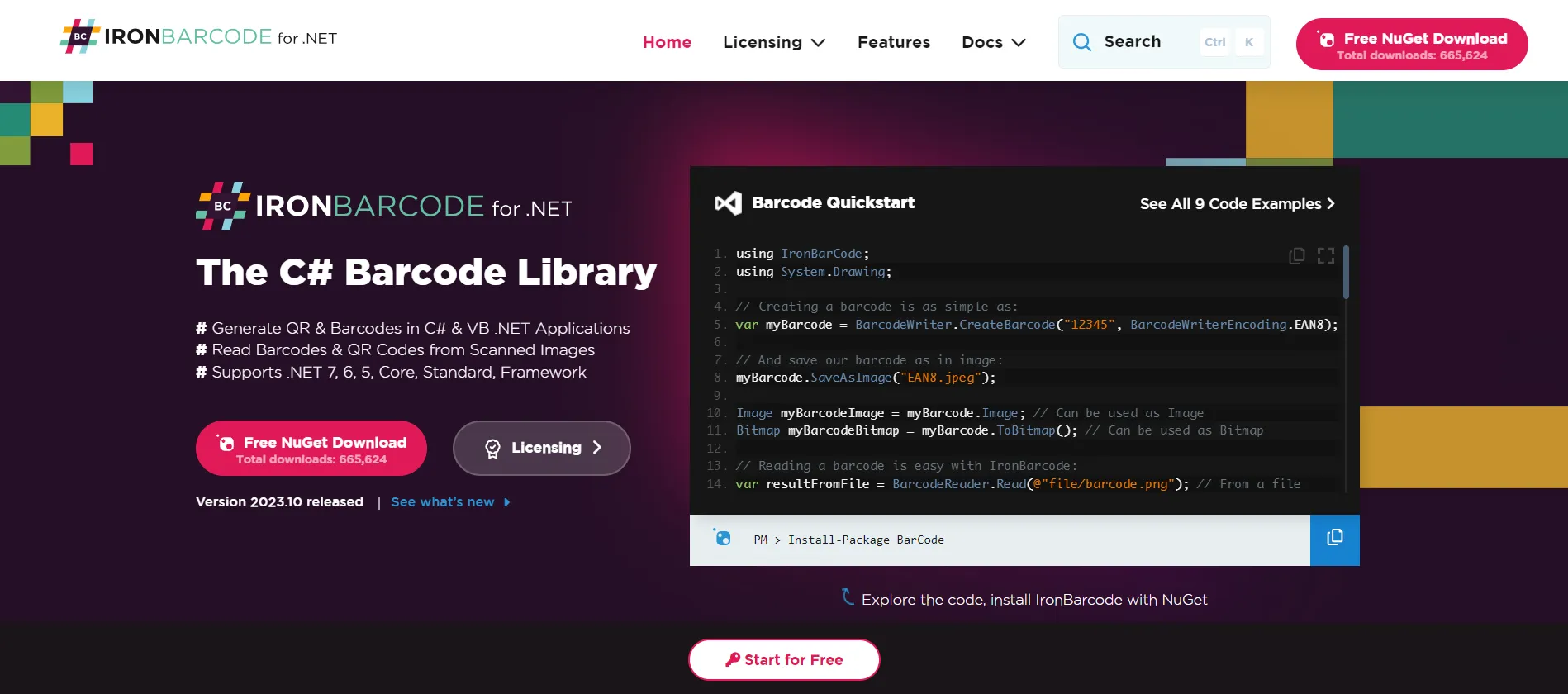 En la era digital actual, los códigos de barras y los códigos QR son omnipresentes. Ya sea para la gestión de inventarios, la verificación de billetes o el escaneado de productos, estos códigos son esenciales. IronBarcode permite que su aplicación Windows Forms genere, lea y trabaje con varios códigos de barras y códigos QR. Su integración puede dar lugar a aplicaciones más interactivas y dinámicas, especialmente en el comercio minorista, la gestión de eventos o los proyectos relacionados con inventarios.
En la era digital actual, los códigos de barras y los códigos QR son omnipresentes. Ya sea para la gestión de inventarios, la verificación de billetes o el escaneado de productos, estos códigos son esenciales. IronBarcode permite que su aplicación Windows Forms genere, lea y trabaje con varios códigos de barras y códigos QR. Su integración puede dar lugar a aplicaciones más interactivas y dinámicas, especialmente en el comercio minorista, la gestión de eventos o los proyectos relacionados con inventarios.
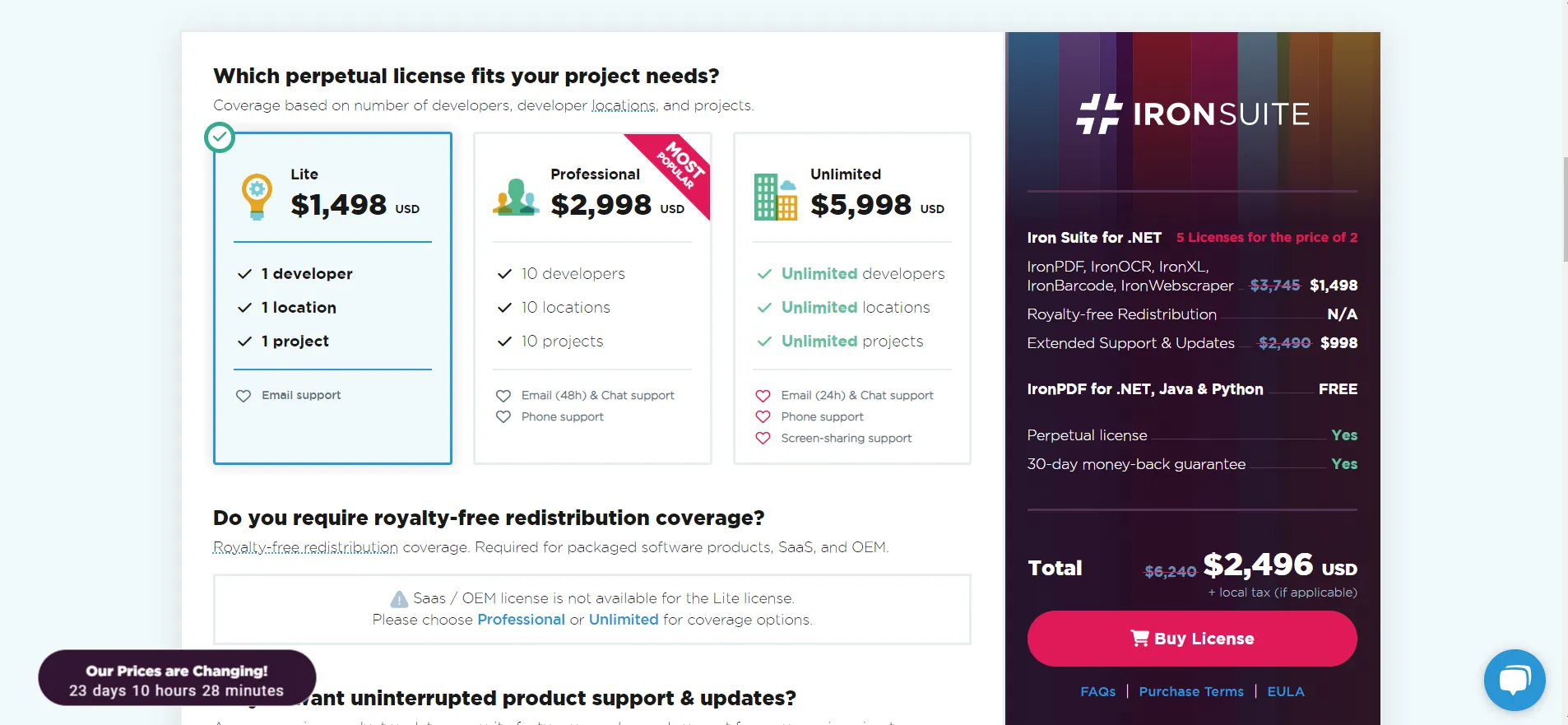 Windows Forms ofrece un vasto panorama para la creación de aplicaciones interactivas, y cuando se combina con herramientas como las de Iron Suite, las posibilidades se vuelven infinitas. Cada producto de Iron Suite, ya sea IronPDF, IronXL, IronOCR o IronBarcode, parte de $749. Lo que es aún más tentador es que cada producto ofrece un 30 días de prueba gratuita que le permitirán probar y experimentar plenamente sus capacidades.
Windows Forms ofrece un vasto panorama para la creación de aplicaciones interactivas, y cuando se combina con herramientas como las de Iron Suite, las posibilidades se vuelven infinitas. Cada producto de Iron Suite, ya sea IronPDF, IronXL, IronOCR o IronBarcode, parte de $749. Lo que es aún más tentador es que cada producto ofrece un 30 días de prueba gratuita que le permitirán probar y experimentar plenamente sus capacidades.
Para quienes buscan maximizar el valor, Iron Suite ofrece una oferta irresistible: puede adquiera la suite completa por el precio de sólo dos productos. Esto no sólo supone un ahorro económico, sino que también le dota de un completo conjunto de herramientas para elevar sus aplicaciones Windows Forms a nuevas cotas.
9 productos API .NET para sus documentos de oficina








